Muutama kuukausi sitten ostin uuden Core i3 -kannettavan,toivoen suorittavan enemmän resurssitehokkaita sovelluksia ja pelejä paremmalla suorituskyvyllä Vaikka suurin osa sovelluksista näyttää toimivan ilman mitään ongelmia, olen ollut tekemisissä muutaman lämmönlämmön kanssa, kun pelaan pelejä tai suoritan koodaustehtäviä. Joistakin outoista syystä edes sovelluksen tai pelin affiniteetin vähentäminen ei poista lämmitysongelmaa. Ostin jopa jäähdytyslevyn ja yritin vaihtaa pienempiin graafisiin vaihtoehtoihin, mutta sekin on johtanut lämmön pienenemiseen minimaalisesti. Kun on käynyt läpi monia menetelmiä järjestelmän kuumenemisen vähentämiseksi, näyttää siltä, että on olemassa vain yksi tosi menetelmä, joka voi olla tehokkaampi kuin muut (entisen toimittajan Ghaus Iftikharin kohteliaisuus), ts. Vähentää prosessorin maksimitilaa kannettavan tietokoneen virrasta asetukset. Tässä postituksessa kerromme sinulle, kuinka voit estää järjestelmän kuumenemisen säätämällä prosessorin tilan virtavaihtoehtoja.
Tämä vinkki voi olla hyödyllinen ei vain pelaajilleja ihmiset, jotka haluavat käyttää paljon resursseja vaativaa sovellusta kannettavien tietokoneiden ylikuumenemisen vuoksi, mutta myös jos et jostain syystä pysty palauttamaan kannettavaa tietokonetta, jolla on lämmitysongelmia (ehkä takuurajoitteiden takia), tai jos olet tekemisissä vanhan kannettavan kanssa , joka ei enää vie tylsää.
Ennen kuin selitetään menetelmä vähentääprosessorin enimmäistila, katsokaamme prosessorin maksimitilan vähentämisen logiikkaa kannettavan tietokoneen ylikuumenemisen estämiseksi. Vähentämällä kannettavan tietokoneen suorittimen maksimitilaa (sekä akun ollessa akussa että virtajohdon ollessa kytkettynä), prosessorin suorituskyky pienenee (asetuksista riippuen) ja estää sitä käyttämästä sitä parhaalla mahdollisella tavalla sovelluksen tai peli, joka vähentää lämpölämmitystä. Jos esimerkiksi pelaat peliä, joka kuluttaa 100% prosessorisi kapasiteetista, se voi myös johtaa järjestelmän lämpenemiseen, kun taas akun virran vähentäminen esimerkiksi 80%: iin voi ratkaista tämän ongelman ja johtaa myös akkuvirran säästämisessä.
Jos haluat muuttaa näitä asetuksia, siirry virtavaihtoehtoihin Ohjauspaneeli tai etupistevalikko.

Mene nyt Muuta suunnitelman asetuksia -> Vaihda virran lisäasetukset.
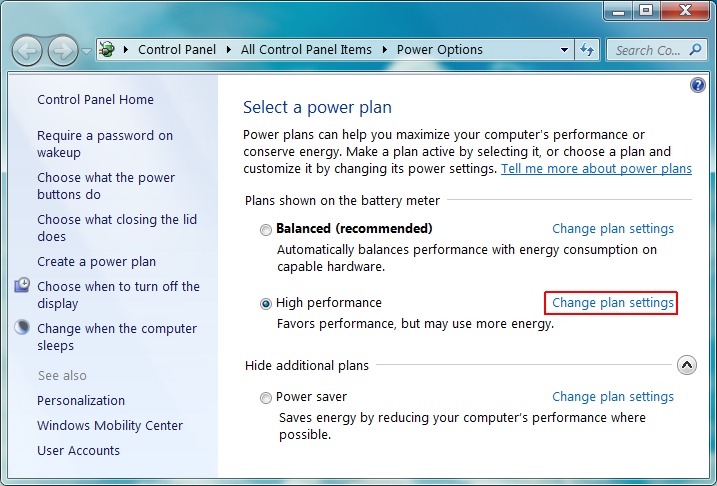
Laajenna uudessa ikkunassa, joka avautuu Suorittimen virranhallinta -> Prosessorin enimmäistila, ja vähentää akussa ja kytketty virta-asetukset. Säilyttämäsi asetukset riippuvat mieltymyksistäsi ja järjestelmän kyvystä.
Kokemuksemme perusteella olemme huomanneet senettä kannettava tietokone ylikuumenee, kun suoritin toimii 100-prosenttisesti suorittimen tilassa. Prosessorin tilan pienentäminen muutamalla pykälällä johtaa lämpötilan alenemiseen 10-20 C, mikä johtaa vähäiseen suorituskyvyn heikkenemiseen. Käytimme Speccyllä testin aikana lempeää lämpötilaa, jonka perusteella 95% prosessorin tilassa toimiva suoritin antoi saman suorituskyvyn (tuskin havaittavissa oleva lasku), pudotuksella 10-20 C. Voit pitää vielä alhaisemman suorittimen tilan (kuten 80-85%) varmistaaksesi, että kannettava tietokone lämpenee vielä vähemmän.
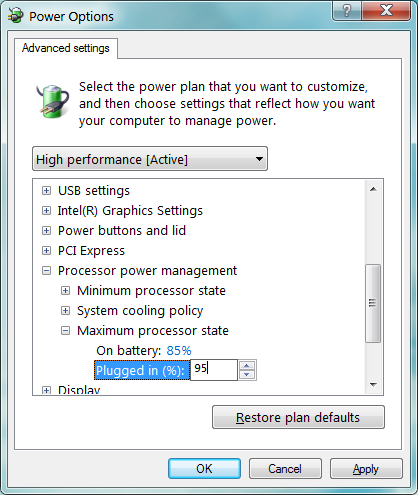
Edellä mainitun kärjen tulisi helposti estääkannettava tietokone kuumenemasta; varmista kuitenkin, että suorittimen tilaa ei alenneta kovinkaan matalalla, jotta suorittimen suorituskyky ei heikentyisi toivotusti alhaiselle tasolle.













Kommentit